1、首先,将目标照片放入ps中,然后选择抠图工具将需要加投影的物体抠出来。

2、然后按住ctrl+j复制一层图层,然后按住ctrl键选中这个图层,调出选区,将其填充成黑色。


3、按住ctrl+t,将图片向下拉动,然后点击鼠标右键,选择【斜切】,将它拉到一个合适的位置。
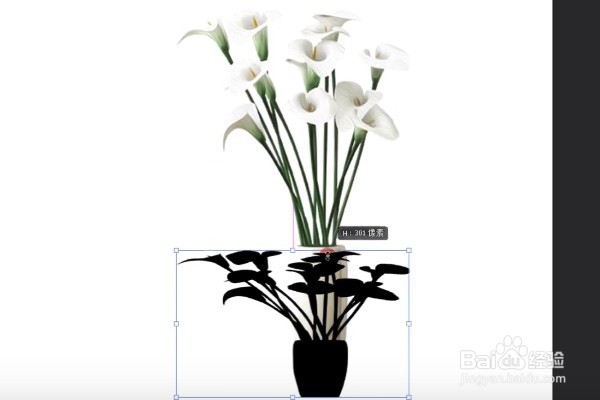

4、然后在上方菜单选择【滤镜】,接着选择【模糊】【高斯模糊】,然后调整数值,具体数撕良滤儆值可以根据图片的情况来调整。
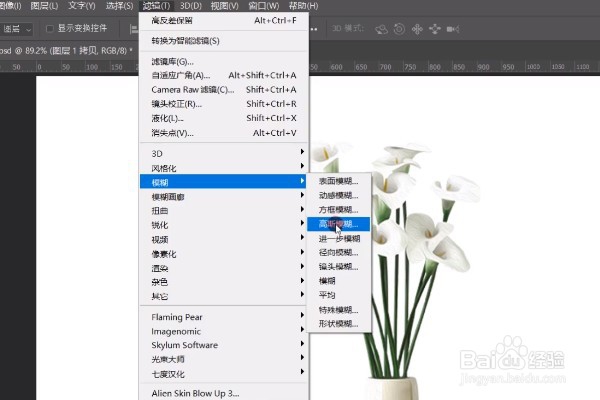
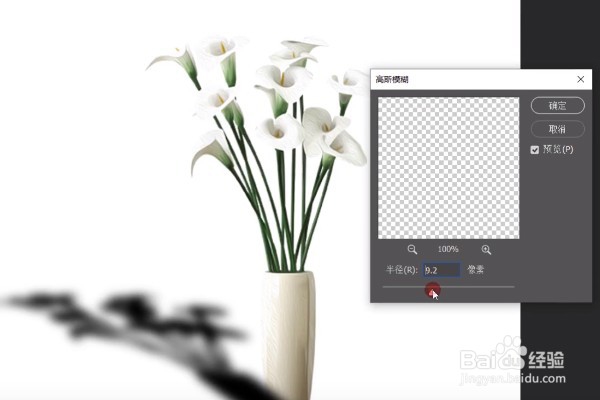
5、然后把原始图片的图层拉到影子图层的上边,接着给影子图层添加一个蒙版。
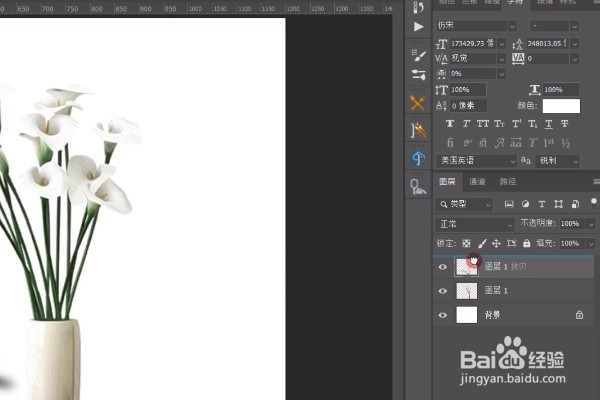
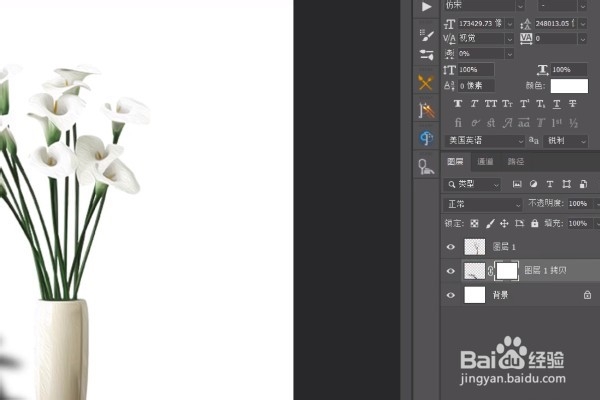
6、接着选择渐变工具,用一个黑白渐变,给影子拉出一个消失的效果,这样投影效果就做好啦!



